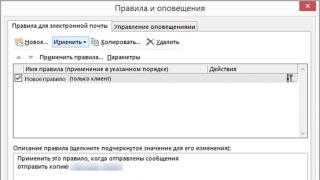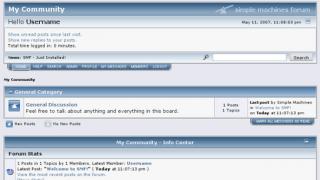Ponekad, nakon što instaliramo klijent za igranje Minecrafta i pokušamo ga pokrenuti, vidimo da se ne pokreće ili se odmah ruši s nekom greškom. Iz ovog članka ćete naučiti o najčešćim greškama u Minecraft-u i kako ih popraviti.
Minecraft problemi na operativnim sistemima MacOSILinux
Ako Minecraft odbija da radi na ova dva sistema, onda radimo sledeće: Da biste radili na Linuxu i Macu, potrebni su vam podaci iz izvornih biblioteka. Mi ih preuzimamo. Zatim, instalirajte klijenta za Windows, pratite putanju - /Korisnici /USERNAME/Library /Application Support /minecraft -area .ru //bin / i zamijenite datoteke onima koje ste ranije preuzeli iz arhive.
OS problemiWindows
Prvo morate ukloniti Java prisutnu u sistemu; da biste to učinili, koristite standardnu proceduru deinstalacije (instaliranje/deinstaliranje programa) u Windows-u ili posebne programe poput Revodeinstalacijapro ili CCčistač. Ne zaboravite ponovo pokrenuti.
Instalirajte Java koju ste preuzeli sa ove stranice. Za 32-bitnu verziju ili za 64-bitnu verziju. Ako ne znate koji imate, koristite kombinaciju tipki - win +pauzabreak: win je dugme sa prozorima na vašoj tastaturi.
Sada nam treba lanser- koji se može preuzeti. Raspakujte ga (po mogućnosti ne na radnu površinu) i izbrišite fascikle:
C:\Korisnici\ IME_ USER\AppData\Roaming\.site uWindows 7
C:\Documents and Settings\ IME_ USER\Podaci aplikacije\. site inWindows XP
Pokrenite pokretač i unesite potrebne podatke za prijavu. Pažnja: preporučljivo je pokrenuti Minecraft iz korijena diska C ili s drugog diska, ali ne sa desktopa. Postoji još jedan zanimljiv način ako gore navedeno ne funkcionira. Možete pokušati pokrenuti pokretač iz arhive bez raspakivanja! Ne znam zašto, ali u nekim slučajevima radi. Također možete preuzeti gotovu verziju Minecrafta za ručnu instalaciju, verzija 1.5.1 preuzimanje.
Problemi sa brisanjem Java
Za one koji su stali u fazi uklanjanja java. Ponekad se može pojaviti greška:
Greška 1723. Postoji problem sa ovim Windows Installer paketom. Nije moguće pokrenuti DLL potreban da bi se ova instalacija dovršila. Obratite se svom osoblju za podršku ili prodavcu paketa.
Problem se može riješiti korištenjem ove arhive. Nakon preuzimanja, morate pronaći dva foldera na vašem sistemu - C:\Program Files\Java\jre6\bin I C:\Program Files (x86)\Java\jre6\bin Morate kopirati sadržaj arhive u ove mape, sada možete izbrisati java koristeći gore opisanu metodu. Ako i dalje ne radi, pokušajte koristiti uslužni program od Microsofta.
Problemi sa videom
Loši drajveri za video karticu! --------------- -------- Minecraft se nije mogao pokrenuti jer nije uspio pronaći ubrzani OpenGL način rada. Ovo se obično može popraviti ažuriranjem drajvera za video karticu.
Ovaj problem se može lako riješiti. Morate ažurirati drajvere za svoju video karticu. Ako ne znate koji je instaliran na vašem računaru, pritisnite tipke win +r u prozoru koji se otvori kucamo dxdiag i pritisnite enter. U prozoru koji se pojavi potražite karticu monitora ili ekrana ili nešto slično (ovisno o verziji Windowsa), pogledajte i zapamtite.
Idemo na službenu web stranicu proizvođača za najnoviju verziju drajvera. Za Geforce video kartice, za Radeon, za Intel (da, da, ima ih). Na svakoj od ovih stranica morate odabrati vrstu operativnog sistema i model video kartice. Ako pažljivo čitate, već znate kako pogledati tip OS-a i video model.
Ako je tip greške:
# EXCEPTION_ACCESS_VIOLATION (0xc0000005) na pc=0x0629d0ef, pid=2832, tid=780# # JRE verzija: 6.0_37-b06 # Java VM: Java HotSpot(TM) Client VM (20.12-b01 mješoviti način rada, dijeljenje windows-x86)#Problematični okvir: #C# # http://java.sun.com/webapps/bugreport/crash.jsp
Ažurirajte drajvere svoje grafičke kartice - Intel.
Sa sljedećom greškom radimo istu stvar, samo za Geforce video kartice
# Java Runtime Environment je otkrio fatalnu grešku: # # EXCEPTION_ACCESS_VIOLATION (0xc0000005) na pc=0x6e927621, pid=4360, tid=5220# # JRE verzija: 7.0_17-b02 # Java VM: Java HotSpot(TM) Client VM (23.7-b01 mješoviti način rada, dijeljenje windows-x86)#Problematični okvir: #V# # Nije uspjelo pisanje dump-a jezgra. Minidumpovi nisu podrazumevano omogućeni na klijentskim verzijama Windows-a # # Ako želite da pošaljete izveštaj o grešci, posetite:
A za Radeon kod je ovakav, recept je isti, ažuriramo drva za ogrjev:
# Java Runtime Environment je otkrio fatalnu grešku: # EXCEPTION_INT_DIVIDE_BY_ZERO (0xc0000094) na pc=0x09ca8065, pid=5480, tid=5784# JRE verzija: 7.0_10-b18 # Java VM: Java HotSpot(TM) Client VM (23.6-b04 mješoviti način rada, dijeljenje windows-x86)# Problematičan okvir: # C atiPS+0x4cb0a5 # Nije uspjelo pisanje dump-a jezgra. Minidumpovi nisu omogućeni po defaultu na klijentu verzije Windowsa # Ako želite da pošaljete izveštaj o grešci, posetite: # http://bugreport.sun.com/bugreport/crash.jsp # Pad se dogodio izvan Java virtuelne mašine u izvornom kodu. # Pogledajte problematičan okvir gdje možete prijaviti grešku. #
Inače, ako u samoj igri uočite video zastoje, neispravan prikaz, artefakte ili slične probleme, slobodno ažurirajte drajvere, čak i ako vam sistem kaže da ažuriranje nije potrebno.
Lista servera se ne prikazuje
I takođe ako je prikazan, ali se ne učitava ili se zaustavlja u sredini tokom učitavanja.
Najvjerovatnija opcija je da vaš firewall ili antivirus blokira vezu. Da biste ovo popravili, dodajte Minecraft izuzetku. Koristeći primjer firewall-a Comodo.
Otvorite ga, potražite karticu firewall, a zatim kliknite na mrežne sigurnosne politike. Pravila za prijave, dodaj. Dodajte svoju Minecraft izvršnu datoteku tamo i kliknite OK. Kliknite uredi i odaberite sljedeće - dozvoli > udp ili tcp protokol > dolazni i odlazni smjer > primijeniti.
Također preporučujem da provjerite hosts fajl koji se nalazi duž putanje - c:\windows\system32\drtivers\etc otvorite ga koristeći standardni notepad. Trebao bi sadržavati donji tekst; sve što je nepotrebno može se sigurno izbrisati. Ne zaboravite uključiti prikaz skrivenih fajlova. Za Win 7, Start > Control Panel > Appearance and Personalization > Show hidden files, poništite izbor Ne prikazuj skrivene datoteke.
Standardni domaćini:
# Autorsko pravo (c) 1993-1999 Microsoft Corp. # # Ovo je primjer HOSTS datoteke koju koristi Microsoft TCP/IP za Windows. # # Ova datoteka sadrži mapiranja IP adresa u imena hostova. Svaki # unos treba držati na pojedinačnom redu. IP adresa bi trebala # biti stavljen u prvu kolonu nakon čega slijedi odgovarajuće ime hosta. # IP adresa i ime hosta trebaju biti odvojeni najmanje jednim#prostor. # # Dodatno, komentari (kao što su ovi) mogu biti umetnuti na pojedinca # reda ili nakon imena mašine označenog simbolom "#".# # Na primjer: # # 102.54.94.97 rhino.acme.com # izvorni server # 38.25.63.10 x.acme.com # x klijentski host 127.0.0.1 lokalni host
Nadam se da vam je ovaj članak pomogao da se nosite s problemima na koje ste naišli u Minecraft-u.
Stranica prikazuje sve najčešće greške pri pokretanju pokretača i Minecrafta. Ako ovdje niste pronašli odgovor na svoje pitanje, ne očajavajte. Opišite svoju grešku u našoj VK grupi http://vk.com/mlauncher, a mi ćemo vam pomoći da to riješite. Ovdje će biti dodane sve najčešće greške
Kako pronaći fasciklu minecraft
Na Windows OS: Start/Run, unesite naredbu %APPDAT%\.mienecraft Na Linux OS: ~/.minecraft
Gdje preuzeti / Kako instalirati Javu?
Preuzmite najnoviju verziju Jave (Java 8) ovdje https://www.java.com/ru/download/ . Prije preuzimanja provjerite kapacitet procesora vašeg računara. U Windows OS-u, dubina bita se može pronaći kroz Start / My Computer / Properties - System Type. Ako je ovo 64-bitni operativni sistem, preuzmite 64-x verziju Java datoteke.
Moj pokretač se neće pokrenuti
Moguća rješenja greške:
- Provjerite da li koristite najnoviju verziju mlauncher-a. Ako ne, preuzmite je http://site/downloading
- https://www.java.com/ru/download/
- Izbrišite folder postavki pokretača. U Windows OS nalazi se u %APPDATA%\.mlauncher
- Ako je iznenada vaš antivirus blokirao pokretač, što se dešava vrlo rijetko. Pokušajte privremeno onemogućiti zaštitu u svom antivirusu. I obavezno prijavite ovu grešku programeru mlauncher-a
- Ako se iznenada pojavi crni ekran kada ga prvi put pokrenete, pokušajte pokrenuti pokretač kao administrator. Kada prvi put pokrenete mlauncher, on dodaje dva ključa u registar i zahtijeva administratorska prava.
Minecraft neće početi za mene
Moguća rješenja greške:
- Preuzmite najnoviju verziju Jave (Java 8) ovdje https://www.java.com/ru/download/
- Potpuno izbrišite minecraft folder. U Windows OS - %APPDATA%\.minecraft. Prije brisanja, ne zaboravite spremiti minecraft svijet u posebnu mapu
- Ažurirajte drajvere vaše video kartice. Intel (uključujući Intel HD Graphics, Intel Iris i Intel Iris Pro):
Neprijatno je kada se Minecraft počne loše ponašati – usporava se, zamrzava i odbija da se pokrene. Igraćete se malo, ali vaš omiljeni svet kocki vas neće pustiti unutra.
Šta učiniti u takvoj situaciji? Može postojati nekoliko razloga zašto igra odbija da se pokrene. Hajde da shvatimo šta da radimo ako se Minecraft ne pokrene.
Pad Java
Jedan od najčešćih problema je da Java ne radi ispravno. U ovom slučaju, nema smisla pokušavati sve popraviti, mnogo je lakše poduzeti radikalnije mjere.
- Uklonite sve Java komponente. Ako ne možete pronaći odgovarajući redak na listi programa i komponenti, upotrijebite neki od programa za deinstalaciju treće strane - vrlo popularni CCleaner to odlično radi.
- Zatim morate ponovo pokrenuti.
- Preuzmite najnoviju verziju Jave. Zapamtite da vam je potrebna opcija koja je prikladna za vaš operativni sistem. Ako je 32-bitna, onda je potrebna odgovarajuća verzija, ako je 64-bitna, ista. Možete saznati koju verziju ste instalirali gledajući u Control Panel ili pritiskom na jednostavnu kombinaciju tipki Win+PauseBreak.
- Preuzmite pokretač igre.
- Prije nego što počnete, riješite se foldera koji se nalaze u folderu Users\AppData\Roaming\Minecraft.
- Sada morate pokrenuti pokretač. Unesite svoje podatke o registraciji i igrajte.

Preporučuje se da ga ne pohranjujete na radnu površinu - to često pomaže da se izbjegnu problemi prilikom pokretanja. Ponekad Java tvrdoglavo odbija da se ukloni. U ovom slučaju, trebali biste to riješiti pomoću uslužnog programa iz Microsoft operativnog sistema - Popravite. Ovo je jednostavan program koji pronalazi i rješava različite vrste problema.
Problemi sa video karticom
Šta ako je sve bilo u redu sa Javom, ali Minecraft i dalje odlučno odbija da se pokrene? Nema potrebe za brigom, bolje je pročitati poruku koju daje. Ako piše nešto o drajveru video kartice, vrijeme je da ga promijenite. Za one koji se ne sjećaju koji su uređaj instalirali, preporučujemo da pogledaju u upravitelja. Kada razjasnite ove informacije, idite na web stranicu proizvođača opreme, preuzmite odatle potrebni upravljački program i ažurirajte svoj zastarjeli softver. Obično vam takve radnje omogućuju da se riješite problema s različitim igrama.

Lista servera se ne prikazuje
Ponekad se ne prikazuje lista servera. To se događa zato što je blokiran antivirusnim ili Windows zaštitnim zidom. Provjerite hosts datoteku koja se nalazi u jednoj od fascikli operativnog sistema: system32/drivers/etc. Otvara se pomoću bilo kojeg uređivača teksta. Ako na dnu vidite bilo kakve linije vezane za Minecraft, slobodno ih obrišite.